Optimización de pago de WooCommerce: la guía completa
Publicado: 2020-10-03¿Quieres mejorar la experiencia de compra de tus clientes y potenciar tus ventas? En esta guía, le mostraremos diferentes estrategias para mejorar el proceso de pago y aumentar sus tasas de conversión . Eche un vistazo a nuestra guía completa sobre la optimización del proceso de pago de WooCommerce .
¿Por qué mejorar la página de pago de WooCommerce?
El pago es una de las páginas más importantes para cualquier tienda WooCommerce. Es donde convierte a los visitantes en clientes y cierra la venta. Si bien esto puede sonar obvio, estudios recientes muestran que casi el 70 % de los compradores abandonan su carrito durante el pago . Y una de las principales razones es que el pago es demasiado largo o complicado . 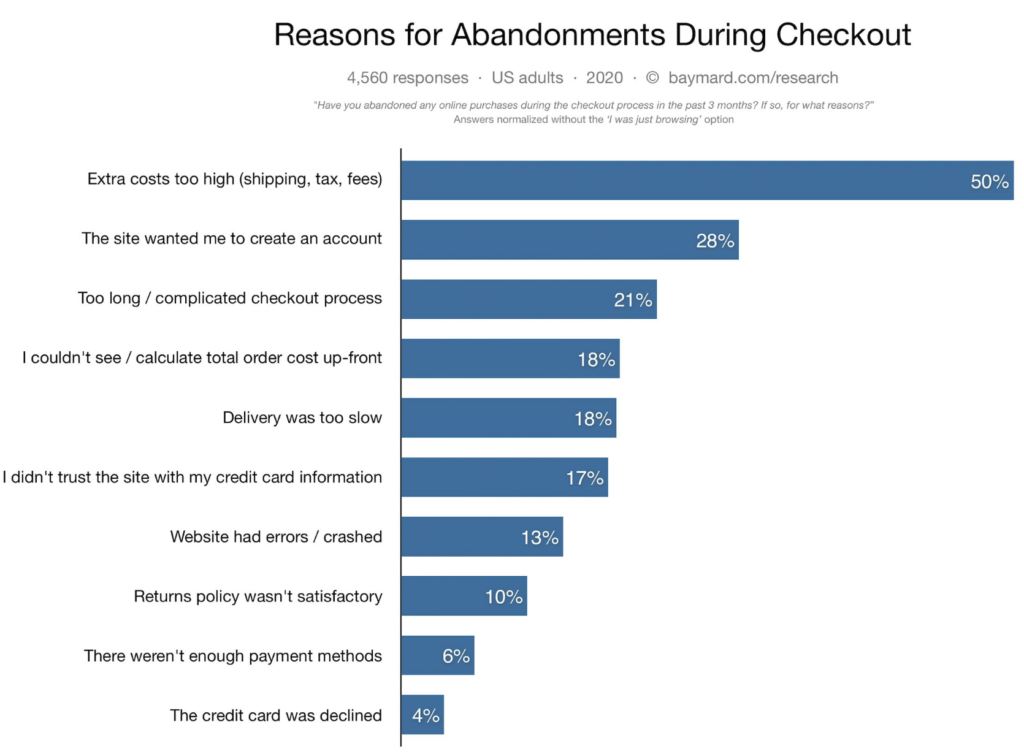 Teniendo en cuenta lo difícil que es atraer usuarios a su sitio, debe asegurarse de que el proceso de pago de WooCommerce esté optimizado. De esta forma, brindarás a los clientes una mejor experiencia de compra y aumentarás tus tasas de conversión. Para mejorar el proceso de pago, debe eliminar las distracciones y molestias que hacen que el proceso sea más lento y crean fricciones. Como es la página donde los usuarios pagan, también debe generar confianza y brindar amplias opciones de pago.
Teniendo en cuenta lo difícil que es atraer usuarios a su sitio, debe asegurarse de que el proceso de pago de WooCommerce esté optimizado. De esta forma, brindarás a los clientes una mejor experiencia de compra y aumentarás tus tasas de conversión. Para mejorar el proceso de pago, debe eliminar las distracciones y molestias que hacen que el proceso sea más lento y crean fricciones. Como es la página donde los usuarios pagan, también debe generar confianza y brindar amplias opciones de pago.
Ahora que comprendemos mejor sus beneficios, echemos un vistazo a algunos consejos de optimización de la página de pago de WooCommerce para aumentar sus ventas.
Consejos y trucos de optimización de pago de WooCommerce
Para optimizar el pago de WooCommerce, su objetivo debe ser crear una página de pago sin campos innecesarios, con funciones de pago convenientes, opciones de pago adicionales y sin distracciones. Entonces, aquí le mostraremos diferentes formas en que puede lograrlo.
- Personaliza la página de pago
- Acortar el proceso de pago
- Eliminar campos innecesarios
- Autocompletar pedidos
- Genera insignias de confianza
- Mostrar precios en monedas locales
- Agregar una ventana emergente de intención de salida
- Usar correos electrónicos del carrito de recuperación
- Amplia gama de opciones de pago
- Permitir a los usuarios crear una cuenta
- Agregar campos condicionales
Cada uno de estos elementos mejora diferentes aspectos de la página de pago para que puedas aplicar los que tengan más sentido para tu tienda. Echemos un vistazo más de cerca a cada uno de ellos.
1) Personaliza la página de pago
Comencemos con algo simple. La idea más fácil que puede aplicar para la optimización de pago de WooCommerce es personalizar su página de pago . La página de pago predeterminada de WooCommerce WooCommerce puede ser un poco voluminosa para completar cuando sus clientes compran algo de su sitio web. Por lo tanto, puede tomar medidas adicionales para eliminar algunos campos innecesarios aquí y allá. Además, también puede reordenar sus campos para que sean más fáciles de completar y agregar campos extensibles adicionales. Para este propósito, la mejor solución es usar un complemento.
Existen muchas herramientas de pago, pero para esta demostración, usaremos WooCommerce Checkout Manager . Checkout Manager es un excelente complemento gratuito que le permite agregar, editar y personalizar todos los elementos cruciales de sus campos de pago. Esto incluye cambiarles el nombre, para que sean más fáciles de entender, y resaltar los cruciales, para que sus clientes no los salten. Y eso es apenas rascar la superficie. También puede agregar notas y mensajes, o habilitar el proceso de creación de cuenta antes de pagar.
Además, también puede obligar a los clientes a incluir una dirección de envío antes de pagar y habilitar los campos de carga en la página de pago. Entonces, veamos cómo puede optimizar su proceso de pago de WooCommerce usando WooCommerce Checkout Manager.
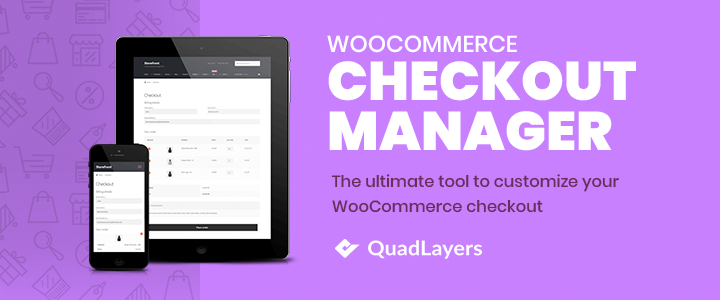
Uso del administrador de pago de WooCommerce
Primero, debe instalar el complemento WooCommerce Checkout Manager. Por lo tanto, abra su Panel de administración de WP y vaya a Complementos> Agregar nuevo . Luego, use la barra de búsqueda en la parte superior derecha para buscar Checkout Manager para WooCommerce . Haga clic en Instalar en el Administrador de pago para la tarjeta de búsqueda de WooCommerce y luego presione Activar . 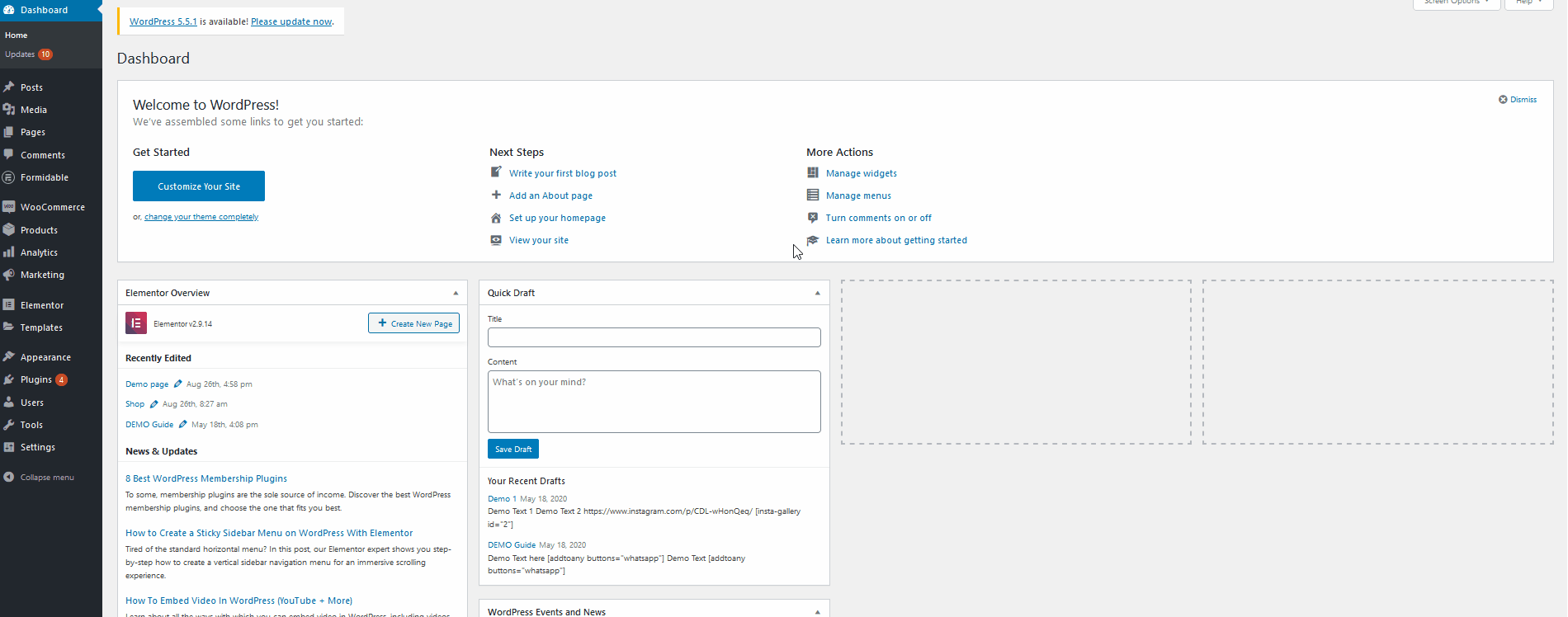
Ahora, para acceder a las opciones del Administrador de pagos, vaya a WooCommerce > Pago en la barra lateral de su Tablero.
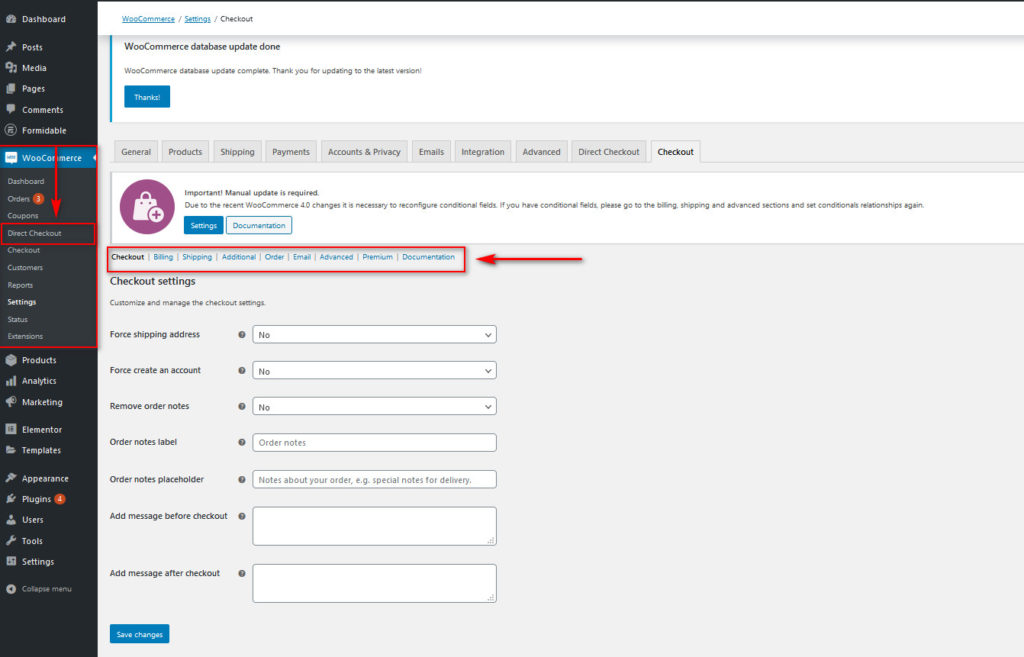 Desde aquí, puede consultar varias pestañas para personalizar varios campos en su página de pago. Para una demostración, habilitemos Forzar dirección de envío en la página de pago y agreguemos un mensaje antes y después del pago.
Desde aquí, puede consultar varias pestañas para personalizar varios campos en su página de pago. Para una demostración, habilitemos Forzar dirección de envío en la página de pago y agreguemos un mensaje antes y después del pago.
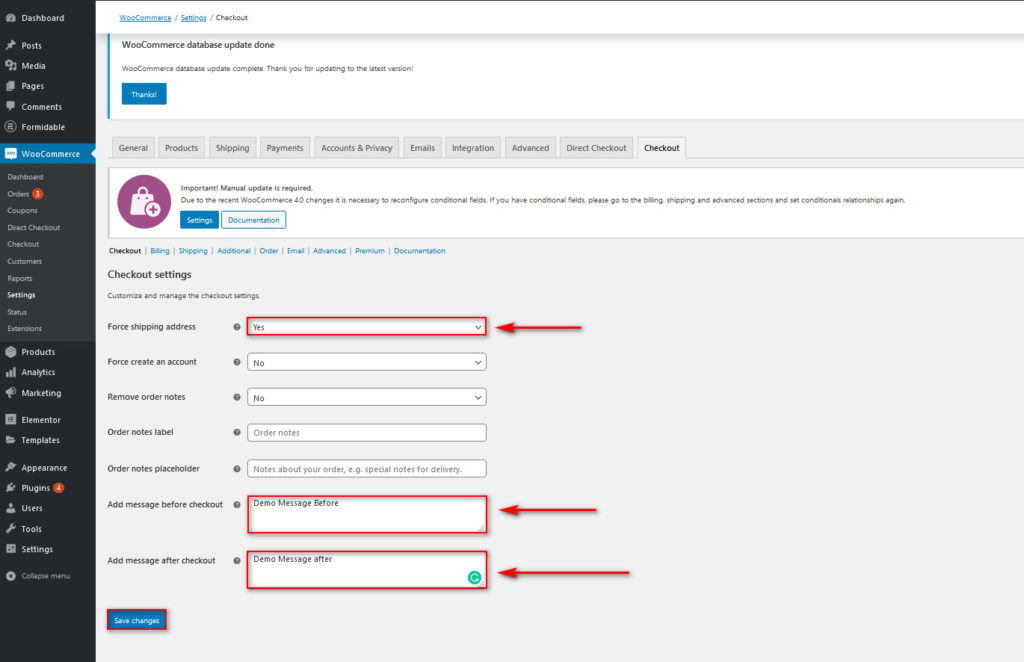
Después de seleccionar las opciones que desea personalizar, presione Guardar cambios . Además, puede habilitar muchos más campos personalizados para su página de pago y personalizar los ya existentes. Simplemente vaya a las diferentes pestañas, como Facturación, Envío, Adicional, Correos electrónicos, etc., y agregue, elimine o personalice cada campo. Puede cambiar las etiquetas de los campos, las posiciones o forzarlas para el proceso de pago del usuario. La cantidad de libertad que tienes con este complemento es simplemente inmensa.
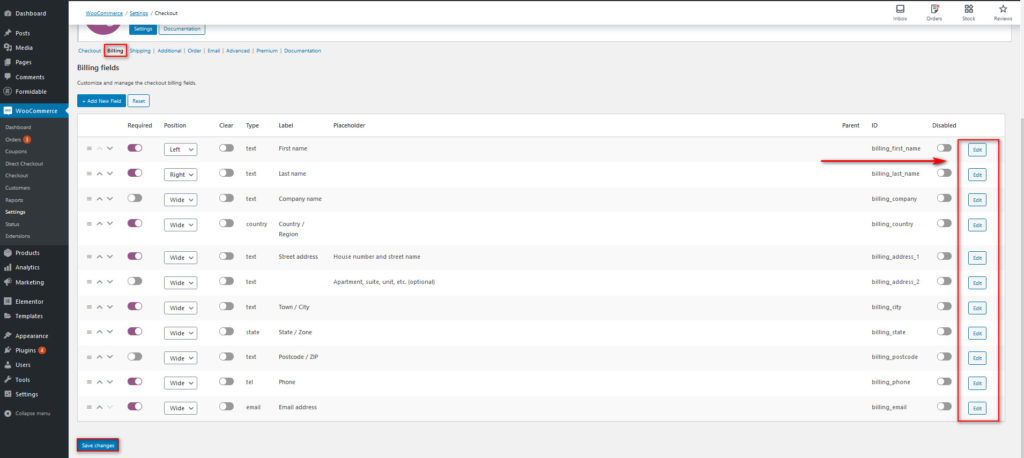
También puede optar por personalizar sus campos de pago de WooCommerce utilizando ganchos de PHP dedicados manualmente. Puedes aprender más sobre estas y muchas otras cosas en nuestro tutorial sobre Cómo personalizar los campos de pago de WooCommerce. Una vez que haya terminado, puede comparar qué tan cómodo el complemento hace que la página de pago para sus clientes, con campos más ordenados y personalizaciones de pago.
Antes de la personalización de Checkout
Antes de la personalización, la página de pago tiene 8 campos. Eso es demasiado teniendo en cuenta que podemos optimizarlo y hacer que el proceso sea mucho más fluido.
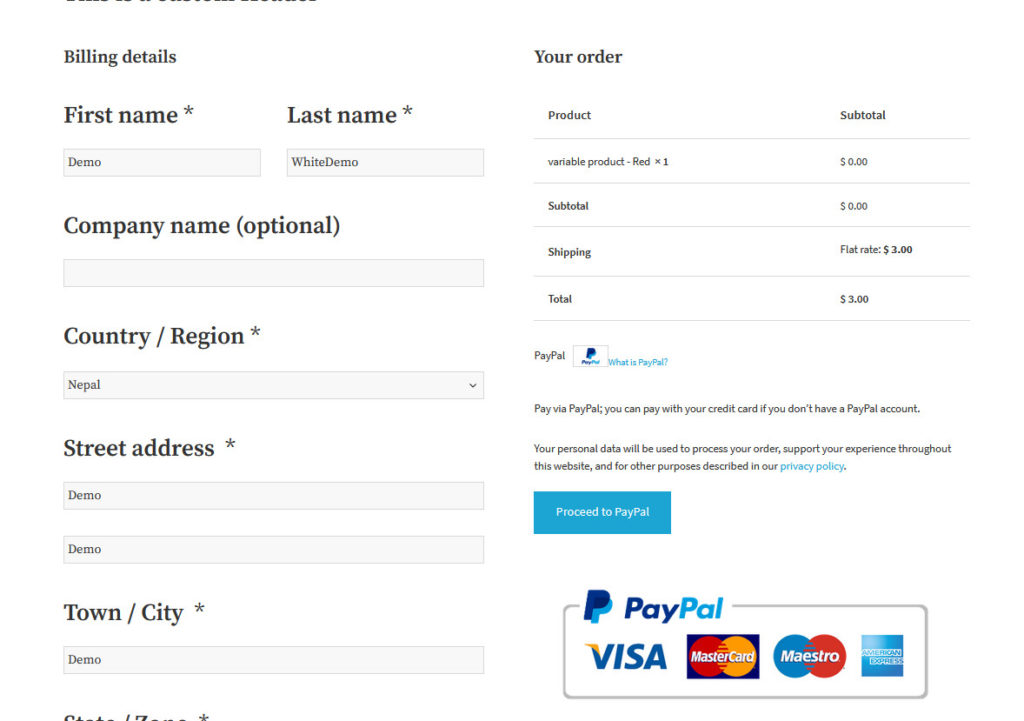
Después de la personalización del pago
Ahora, echemos un vistazo a la página de pago después de hacer los cambios que describimos antes:
- Agregue un mensaje antes y después de pagar
- Deshabilitar los campos de nombre de empresa, país/región, pueblo/ciudad y estado/zona
- Habilitar dirección de envío forzado
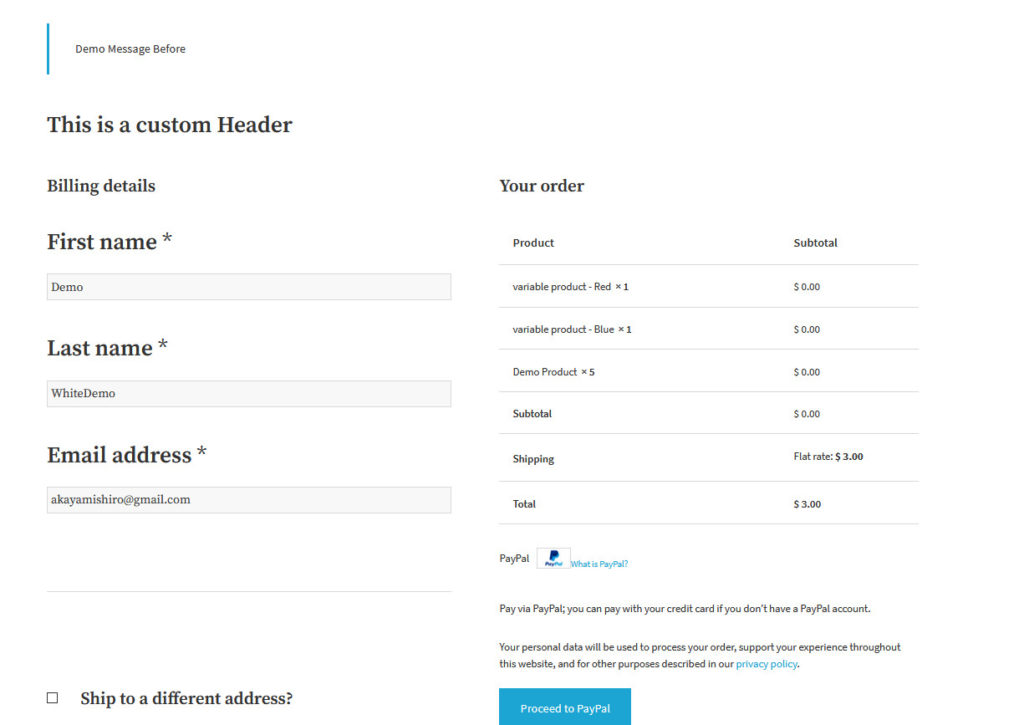
Como puede ver, los compradores solo tienen que completar 3 campos, lo que hace que el pago sea mucho más rápido y lo ayude a mejorar las tasas de conversión.
2) Acortar el proceso de pago
Vimos que uno de los principales motivos de abandono del carrito es que el checkout es demasiado largo . Por lo tanto, otra gran opción para la optimización del proceso de pago de WooCommerce es acortar el proceso de pago e incluso automatizarlo. Por ejemplo, puede acortar su experiencia de navegación y pago en la tienda creando enlaces de pago directo. También puede considerar crear una página de pago de una página, para que sus usuarios no se pierdan entre los pasos. O incluso agregar un botón de compra rápida en su tienda/productos para que los compradores puedan omitir por completo el proceso de agregar artículos al carrito y comprar lo que quieran con unos pocos clics. Puedes hacer esto y mucho más usando Direct Checkout para WooCommerce .
Esta herramienta está diseñada para simplificar el proceso de pago y aumentar sus tasas de conversión. Este complemento viene con excelentes funciones de pago de WooCommerce, como omitir enlaces de agregar al carrito, botones de compra rápida, eliminar y cambiar campos de pago e incluso personalizar los botones Agregar al carrito. Entonces, echemos un vistazo a cómo puede elegir acortar su proceso de pago y optimizar el pago de WooCommerce en su tienda.
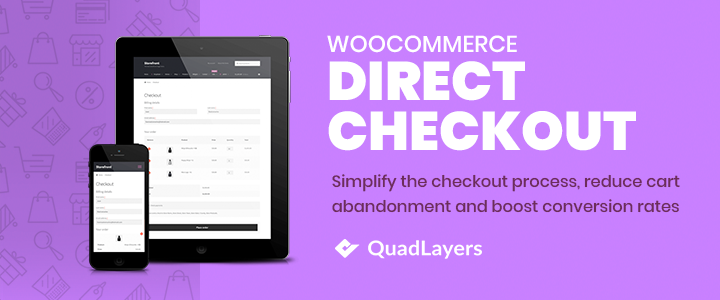
Habilitación del complemento de pago de WooCommerce
Comencemos con la instalación del complemento. En su panel de WordPress, vaya a Complementos > Agregar nuevo y use la barra de búsqueda en la parte superior derecha para buscar Pago directo para WooCommerce . Luego, haga clic en Instalar y finalmente actívelo para finalizar el proceso de instalación.
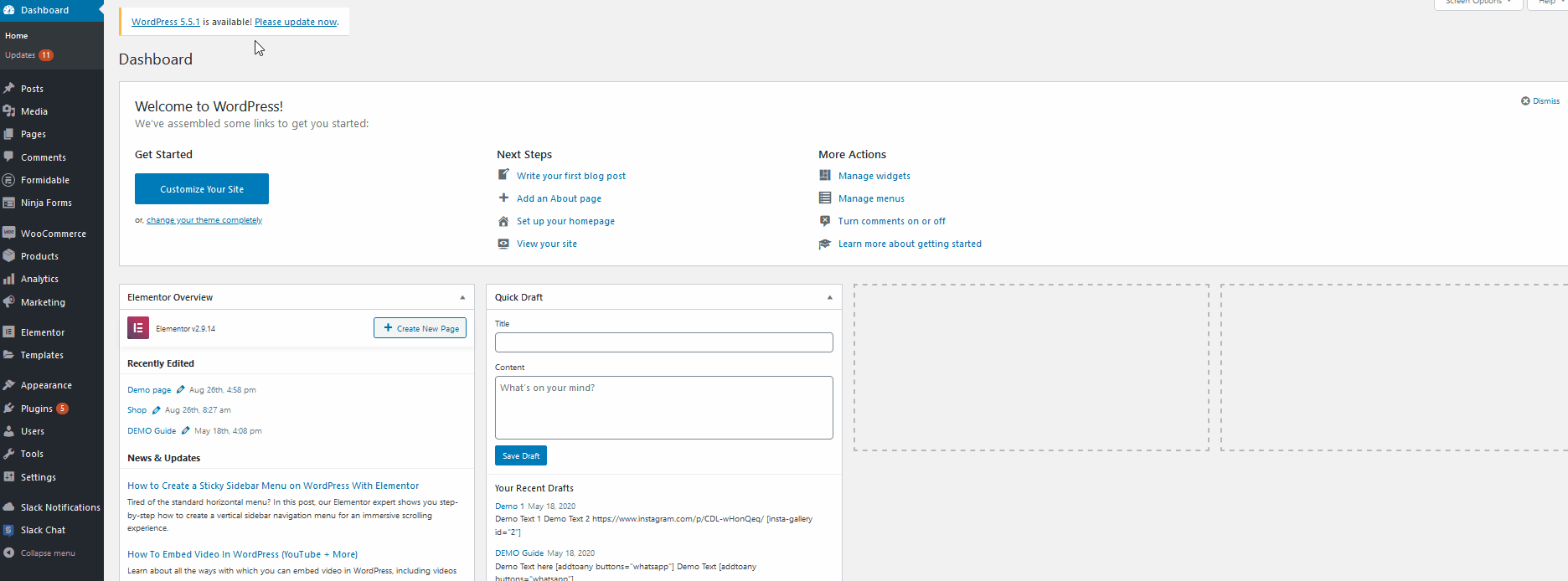
Ahora, puede usar todas las funciones de Pago directo para WooCommerce haciendo clic en WooCommerce > Pago directo en la barra lateral de su Tablero. Para mostrarle cómo funciona el complemento, habilitemos algunas de las funciones que le brinda el complemento. Para empezar, en la sección General del complemento Direct Checkout, habilite la opción que dice Agregado al carrito Redirigir a. Luego, cambie la opción que dice Agregado al carrito redirigir a Finalizar compra y guarde los cambios.
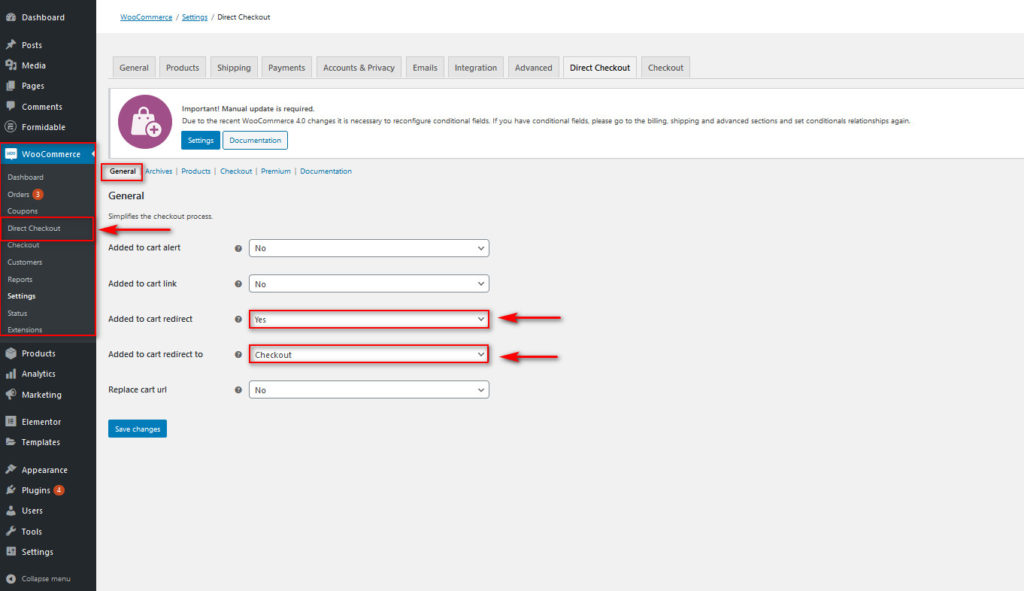
Después de eso, vaya a WooCommerce> Configuración > pestaña Productos y habilite la opción Redirigir a la página del carrito después de una adición exitosa . Esto habilitará opciones de compra rápida para sus productos y lo ayudará a acortar el proceso de pago.
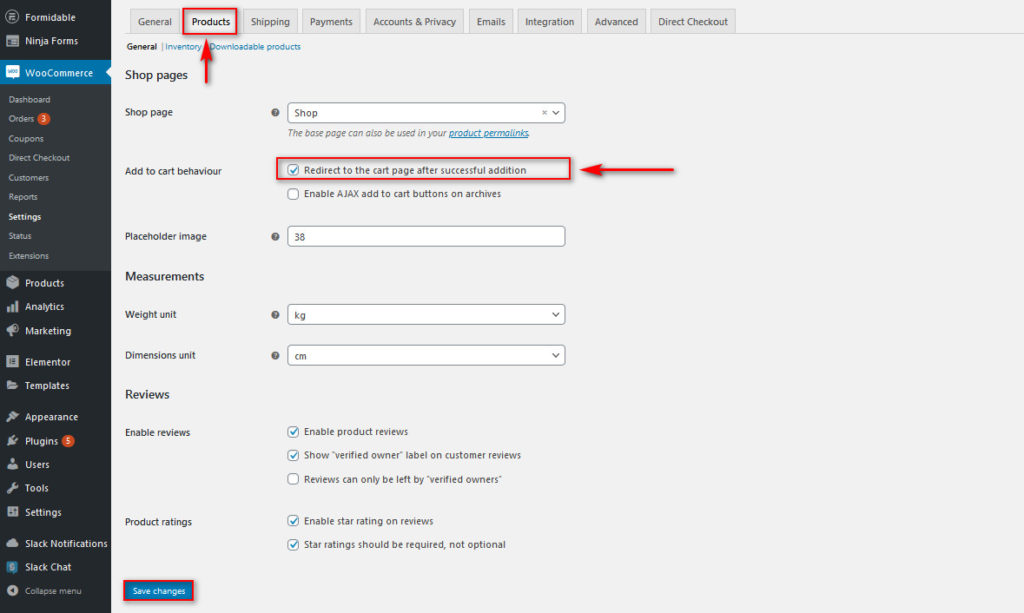
Ahora, una vez que sus clientes hagan clic en el botón Agregar al carrito/Compra rápida , el complemento los llevará directamente a la caja en lugar de simplemente agregar el artículo al carrito. Si desea obtener más información sobre cómo eliminar pasos del proceso de pago, puede consultar este artículo que explica todo el proceso con mucho más detalle.
Antes de habilitar la redirección del carrito
Antes de habilitar la función de redireccionamiento del carrito, después de que los clientes agreguen un producto al carrito, permanecerán en la misma página y recibirán una notificación informándoles que agregaron un producto al carrito. Si quieren pagar, deben realizar algunos pasos más para llegar a la página de pago.
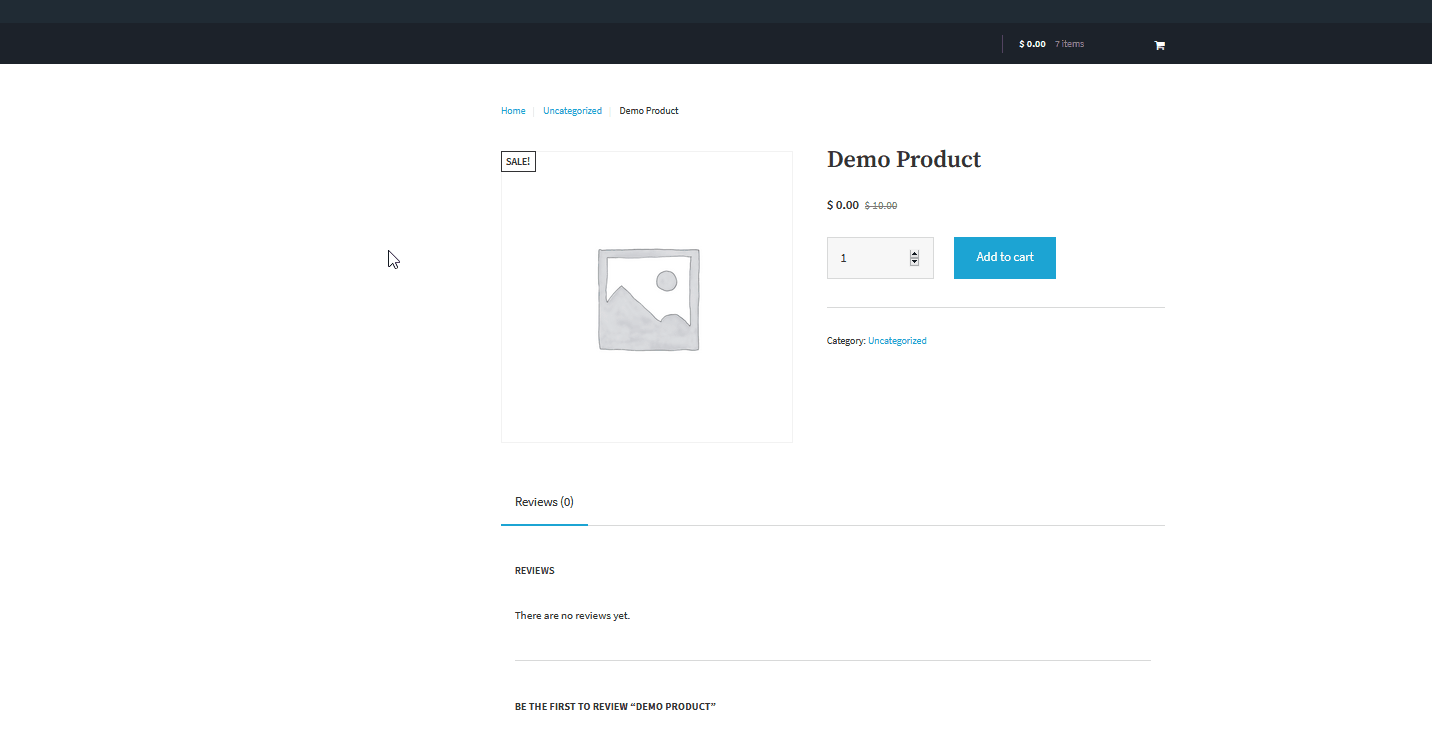
Después de habilitar la redirección del carrito
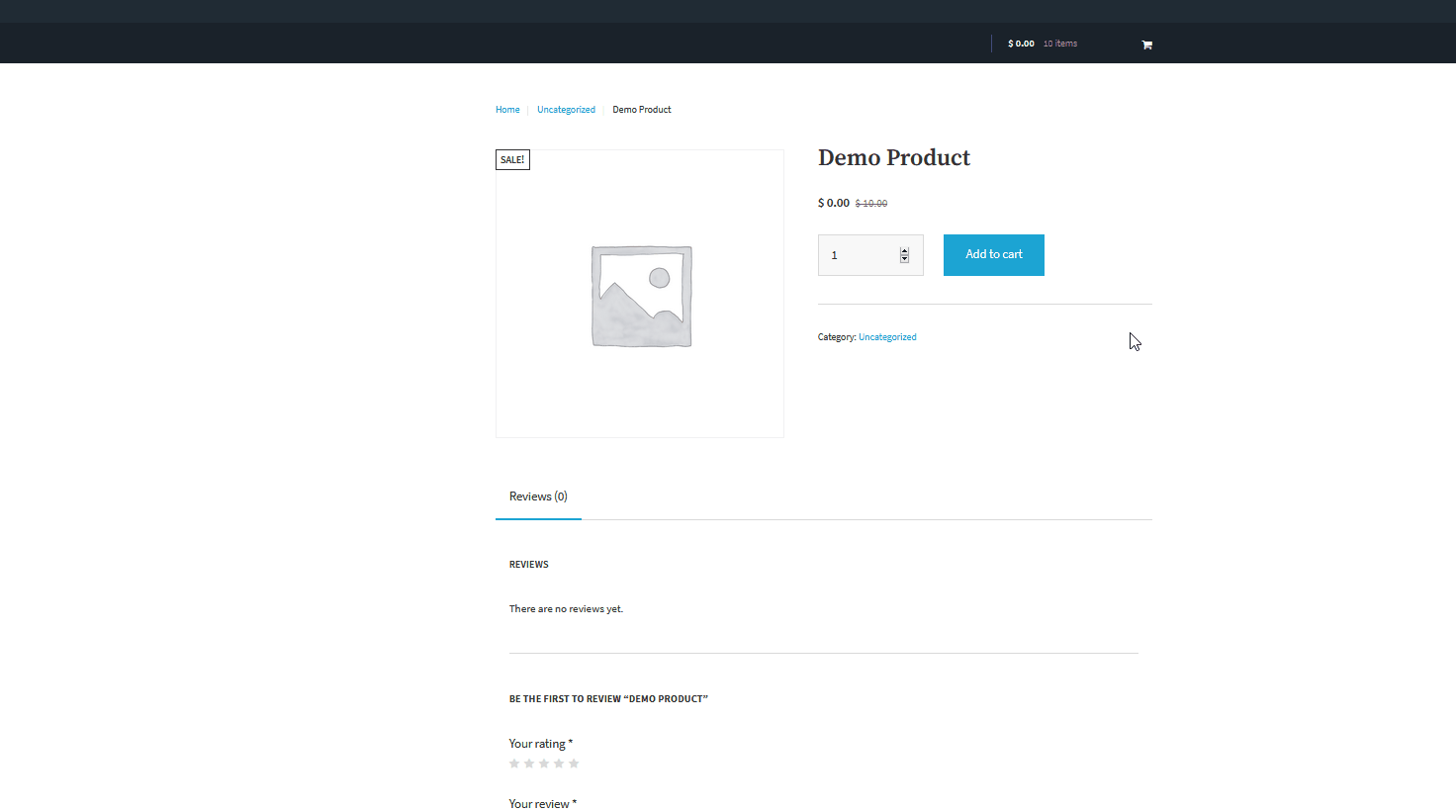
Ahora, veamos qué sucede después de habilitar la redirección del carrito en WooCommerce Direct Checkout . Después de agregar un producto al carrito, los clientes pueden revisar sus pedidos y pagar directamente desde esa página. Esto hace que el proceso de pago sea mucho más corto, ahorrando mucho tiempo a los usuarios.
3) Eliminar campos innecesarios
Otro consejo poderoso para la optimización del pago en WooCommerce es deshabilitar los campos innecesarios para que sus clientes puedan tener una mejor experiencia de compra. Esto puede incluir varios campos, como campos de dirección adicionales o campos de detalles de envío. Por ejemplo, ¿por qué molestar a sus clientes pidiéndoles su dirección si no necesita enviar los productos? Estas cosas crean fricción en el proceso y pueden afectar sus tasas de conversión.
Para eliminar campos innecesarios, puede usar un poco de PHP o un complemento. Direct Checkout para WooCommerce es una gran herramienta para deshabilitar campos innecesarios de la página de pago de WooCommerce, así que eso es lo que usaremos para esta demostración. Entonces, habilitemos algunas opciones para acortar su proceso de pago.
Después de instalar y activar el complemento, vaya a WooCommerce> Pago directo y abra la sección Pago . Aquí, puede eliminar fácilmente algunos campos de pago y elementos adicionales. Por ejemplo, puede eliminar la dirección de envío del pago o los comentarios del pedido simplemente habilitando las opciones. Además, puede decidir qué campos desea mostrar y ocultar en el proceso de pago. Una vez que haya decidido qué campos de pago desea eliminar para personalizar su pago, guarde los cambios.
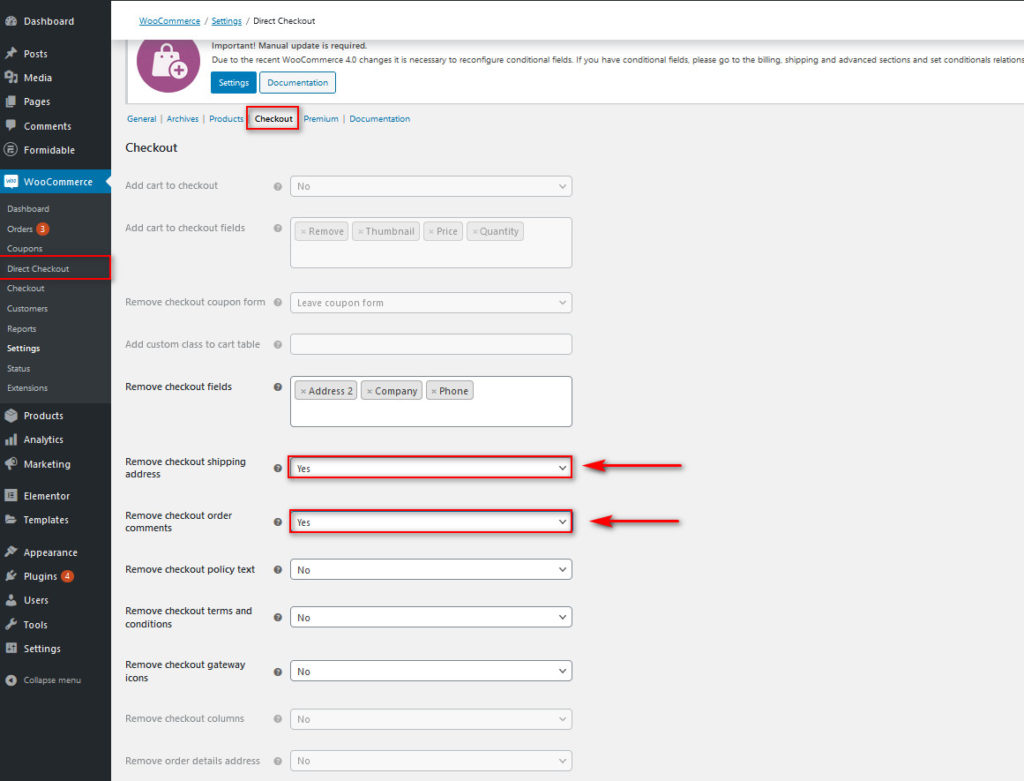
Como puede ver, Direct Checkout le permite optimizar el pago en WooCommerce con unos pocos clics. Sin embargo, también puede eliminar campos mediante scripts PHP. Para saber más sobre cómo deshabilitar campos del checkout, puedes echar un vistazo a esta guía , que explica todas las diferentes opciones con mucho más detalle.
Antes de eliminar campos innecesarios
Una página de pago estándar que no está optimizada se verá como la siguiente. Tiene demasiados campos que hacen que el proceso de pago sea largo y lento. 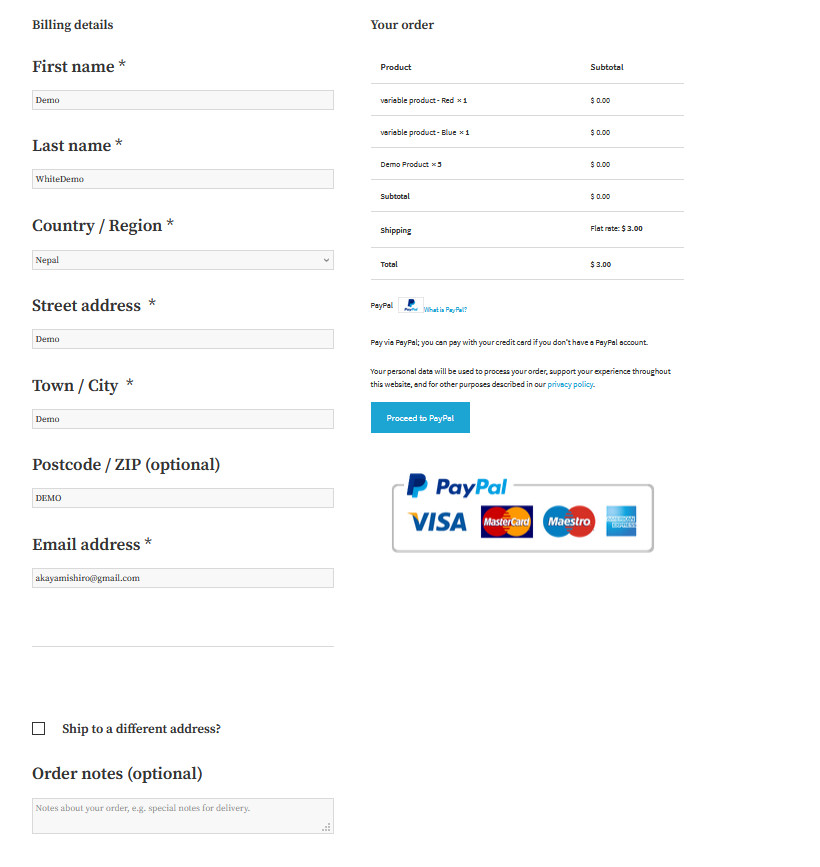
Después de eliminar campos innecesarios
Después de eliminar algunos campos, el proceso de pago se ve mucho más ágil. Dependiendo de su negocio y de la información que necesite de los usuarios, puede eliminar aún más campos. Por ejemplo, si vende productos virtuales o descargables, puede deshacerse de todos los campos de país, ciudad y dirección.
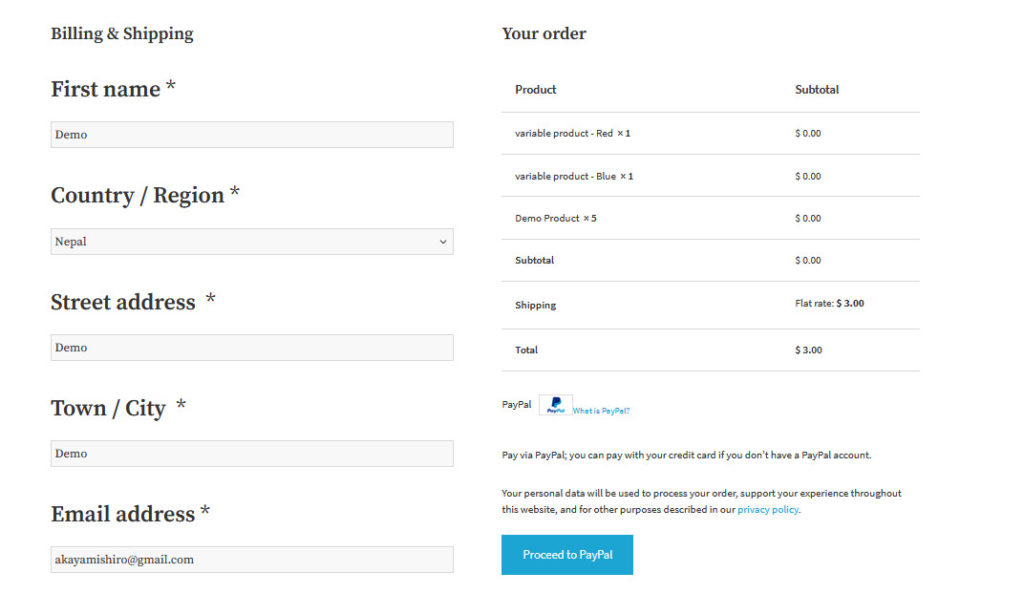
4) Autocompletar pedidos
Ofrecer a los usuarios la opción de comprar artículos rápidamente es una excelente estrategia para mejorar las tasas de conversión, especialmente si se trata de productos virtuales. Por ejemplo, puede usar complementos de PayPal dedicados para permitir que los usuarios usen rápidamente Paypal Checkout en su página de pago. Esto brinda a los compradores la comodidad de no tener que verificar y enviar constantemente sus detalles de pago y, al mismo tiempo, estar completamente seguros al utilizar los servicios de pago de PayPal.
Sin embargo, el principal inconveniente de estas pasarelas de pago es que a veces tardan horas o incluso días en confirmar los pagos. Entonces, para una integración aún mejor con PayPal o Stripe, una característica excelente para la optimización del proceso de pago de WooCommerce es permitir a los usuarios completar automáticamente todos sus pedidos . De esta manera, los clientes tienen sus pedidos confirmados en poco tiempo, lo que facilita el proceso. La mejor manera de hacerlo es usando el complemento Autocompletar pedidos. Esta herramienta les permite a sus usuarios comprar artículos rápidamente sin tener que ingresar todos los detalles de pago repetidamente. Y además de eso, los clientes no tienen que esperar a que se confirmen sus pedidos porque el complemento también lo hace.
Las funciones intuitivas de Autocompletar pedidos le permiten cambiar los detalles de autocompletar en función de sus pedidos. Esto hace que el autocompletado de pedidos tanto virtuales como físicos sea bastante conveniente. Además, el complemento también funciona con PayPal, Stripe y Sagepay para que pueda garantizar la plena confianza con respecto a los detalles de pago de sus usuarios. Entonces, si está buscando los medios para eliminar la molestia de esperar las confirmaciones de pedidos para sus clientes, ¡este complemento es el indicado! Ahora, echemos un vistazo a cómo usar este complemento para aprovecharlo al máximo.

Instalación del complemento Autocompletar pedidos
Para instalar Autocompletar pedidos, debe abrir el panel de administración de WordPress e ir a Complementos > Agregar nuevo . Luego, use la barra de búsqueda en la parte superior derecha para buscar Autocompletar pedidos e instalar y activar el complemento. 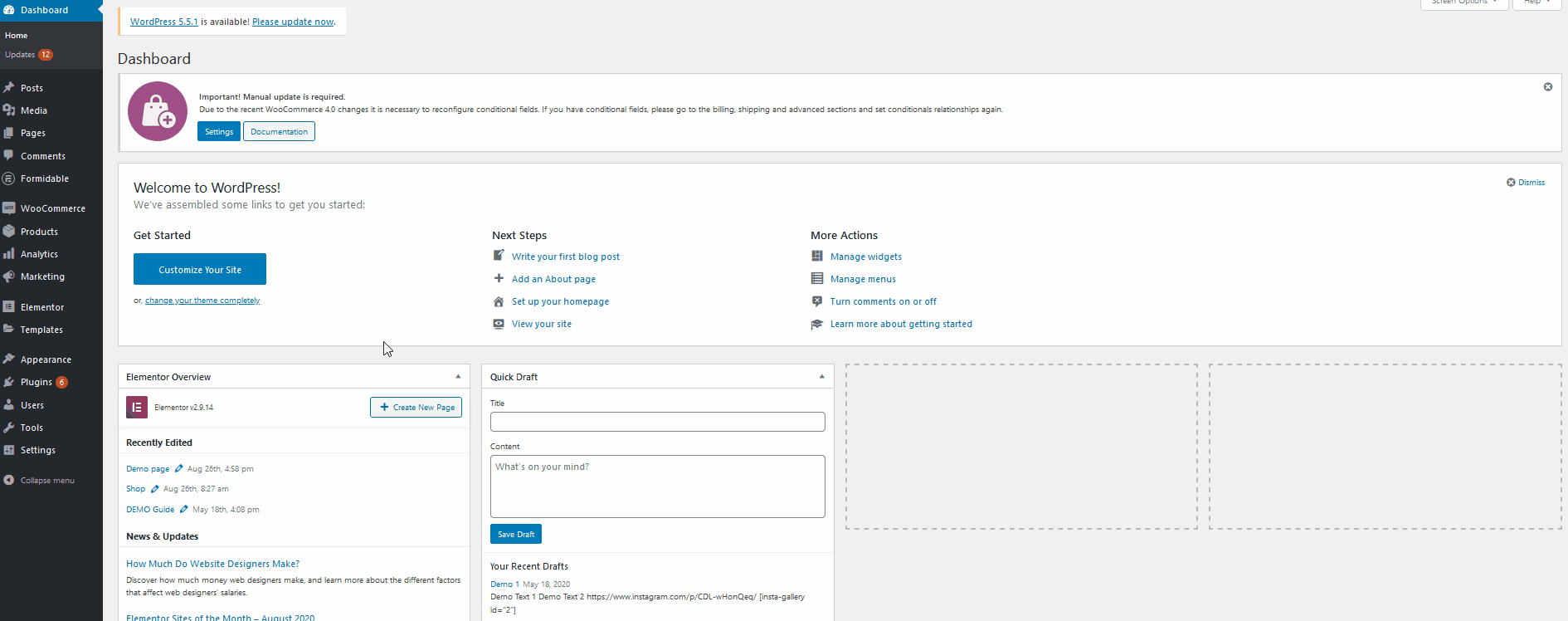 Para acceder a la configuración de Autocompletar pedido, simplemente ve a WooCommerce > Configuración y haz clic en la pestaña Autocompletar pedidos .
Para acceder a la configuración de Autocompletar pedido, simplemente ve a WooCommerce > Configuración y haz clic en la pestaña Autocompletar pedidos .
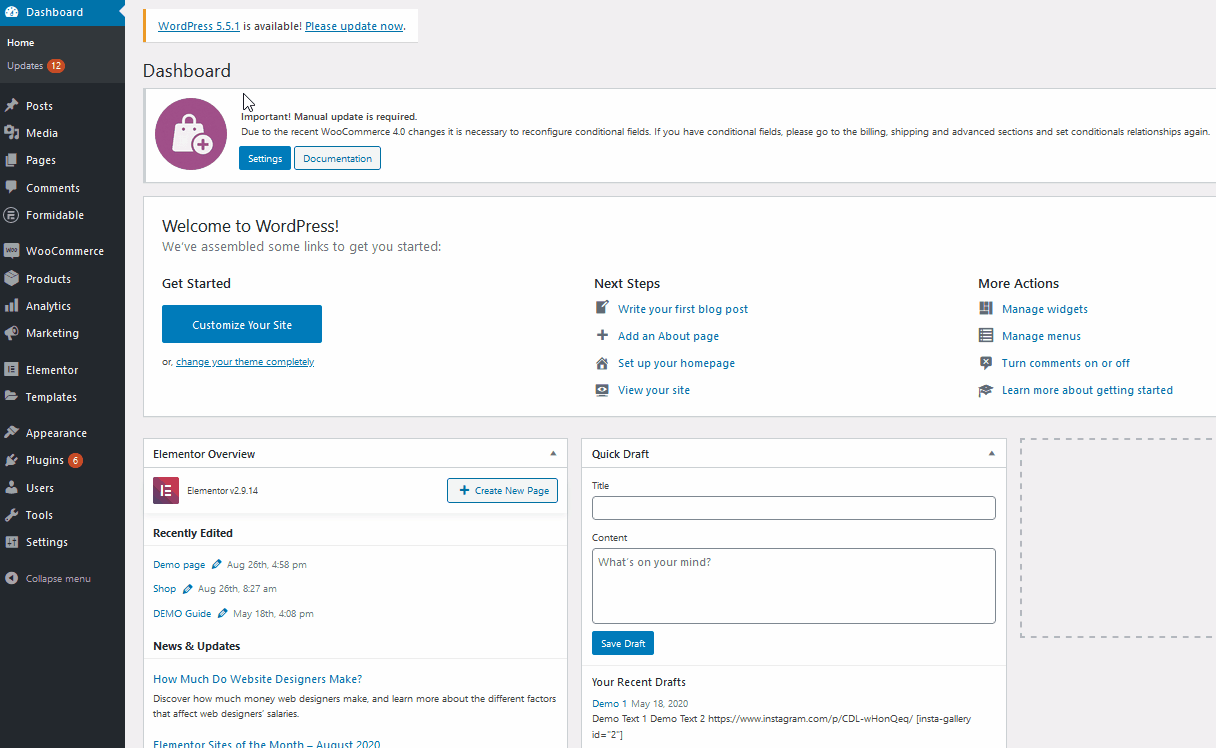
Luego, para activar las funciones del complemento, use la opción desplegable Modo para habilitar Autocompletar pedidos en una de las tres opciones:
- Solo pedidos pagados de productos virtuales
- Todos los pedidos pagados de cualquier producto.
- Cualquier pedido (pagado o no pagado)
Los nombres se explican por sí mismos, por lo que puede optar por habilitar los pedidos de autocompletar para la opción que desee. Luego, guarde los cambios para habilitar Autocompletar pedidos. Es importante tener en cuenta que debe habilitar WooCommerce PayPal . Esto incluye configurar un token de PayPal, así que avancemos y configuremos un token de identidad de PayPal para sus pedidos de Autocompletar.
Configuración de pedidos de Autocompletar
En primer lugar, debe iniciar sesión en su cuenta comercial/comerciante de Paypal para configurar su token de identidad de PayPal. Luego, ve a la configuración de tu perfil haciendo clic en el ícono de Configuración .
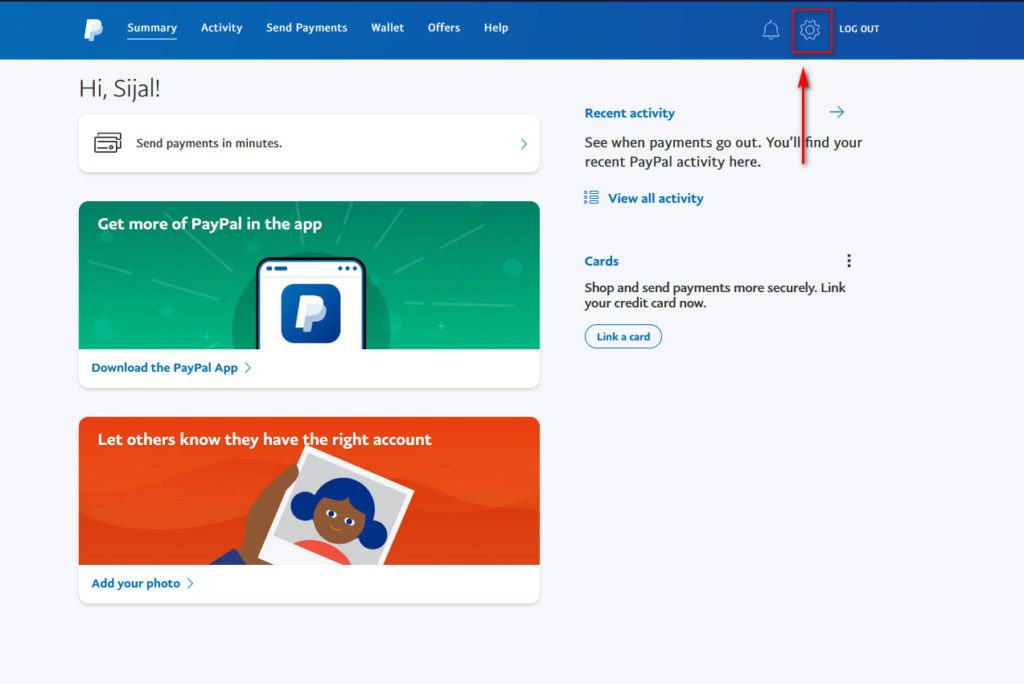
A continuación, vaya a las Herramientas del vendedor , vaya a Preferencias del sitio web y haga clic en Actualizar.
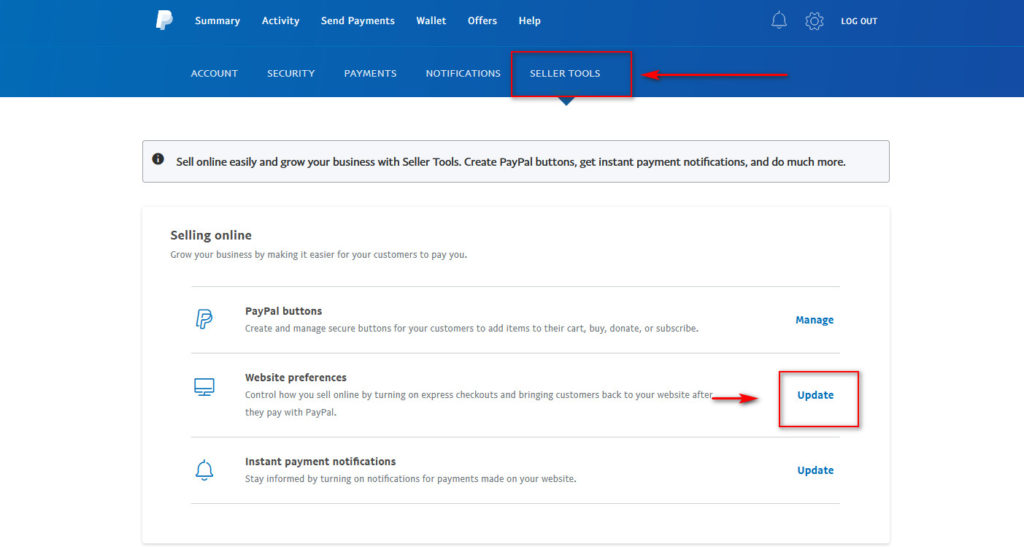
Desplácese hacia abajo hasta Retorno automático y cambie la opción a Activado. Luego, escriba su página de URL de retorno . Esta es la página a la que sus clientes serán redirigidos automáticamente una vez que terminen de pagar. Puede ser una página de agradecimiento, una página en la que muestre productos relacionados o cualquier otra página que desee.
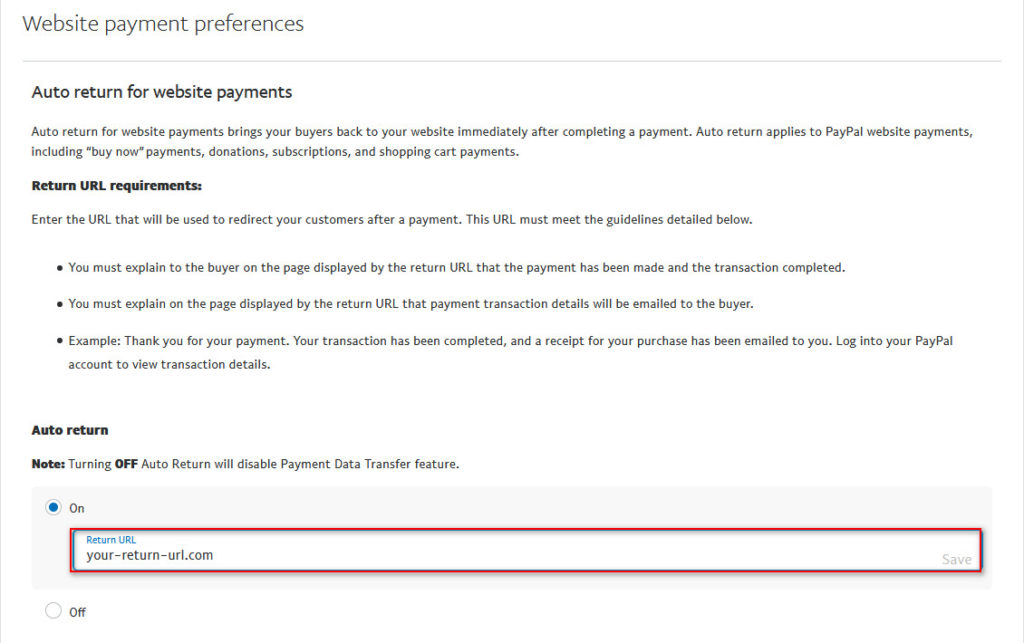
Agregue la URL de retorno y presione Guardar . Luego, desplácese hacia abajo y active la opción Transferencia de datos de pago . Esto le dará su token de transferencia de datos de pago que deberá usar para WooCommerce. Guarde este token por ahora y vuelva a su panel de administración de WordPress.
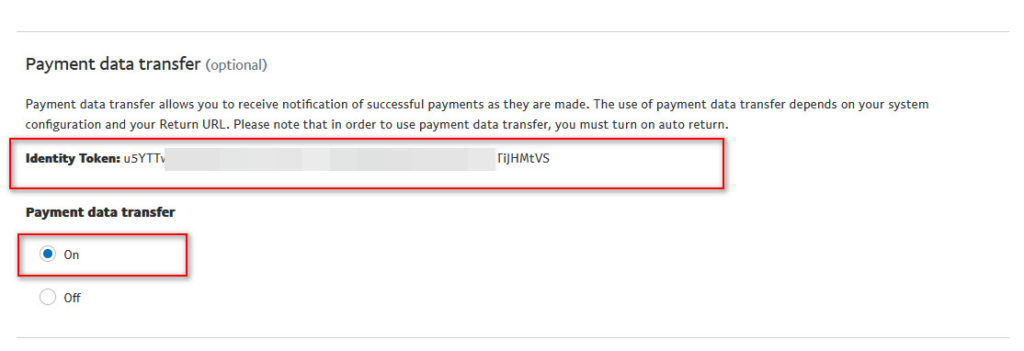
Además, si aún no ha configurado un estándar de PayPal para WooCommerce , ahora sería un buen momento para hacerlo. Esto requiere que configure sus claves API de PayPal. Puede consultar esta guía para obtener más información sobre todo el proceso.
Integración de Transferencia de datos de pago (PDT) de PayPal y Autocompletar pedidos
Primero, abra su configuración de WooCommerce yendo a WooCommerce> Configuración en la barra lateral de su Tablero y haciendo clic en la pestaña Pagos . Luego, presione Administrar , junto a PayPal para pasar a las opciones de PayPal WooCommerce. 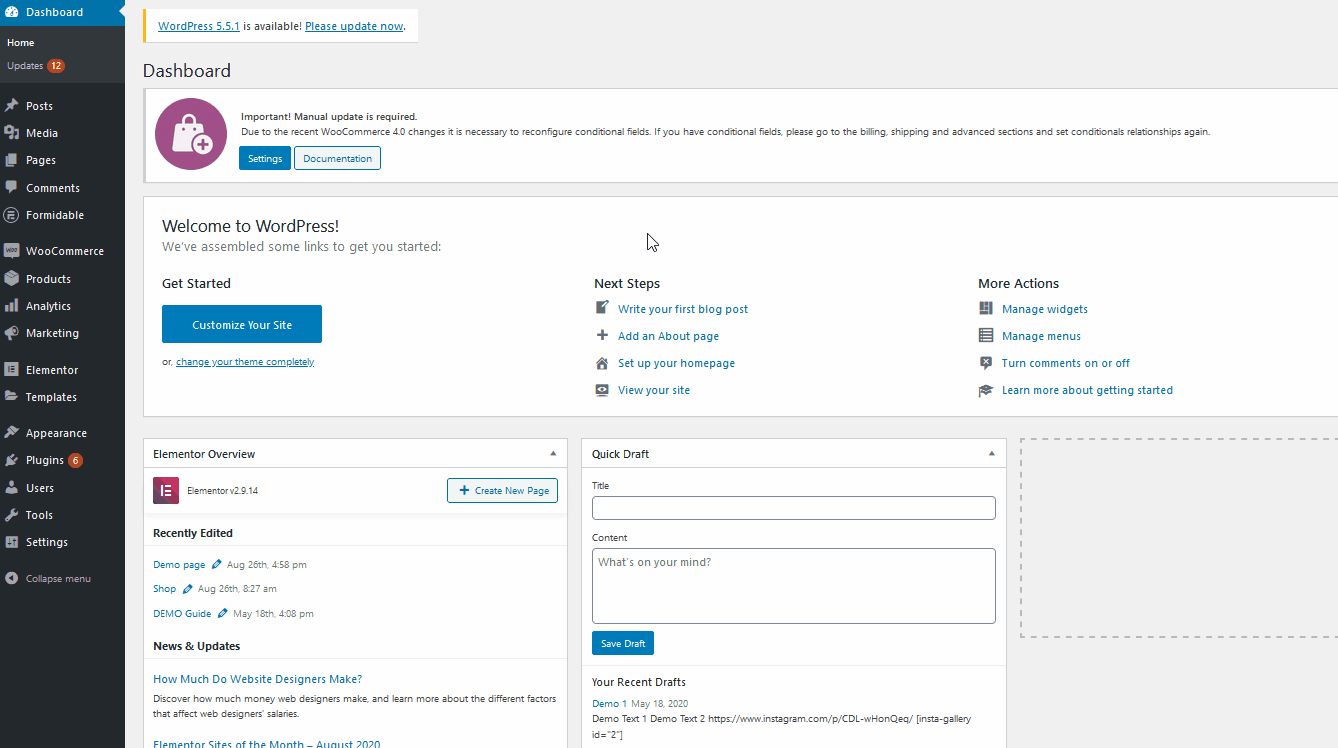
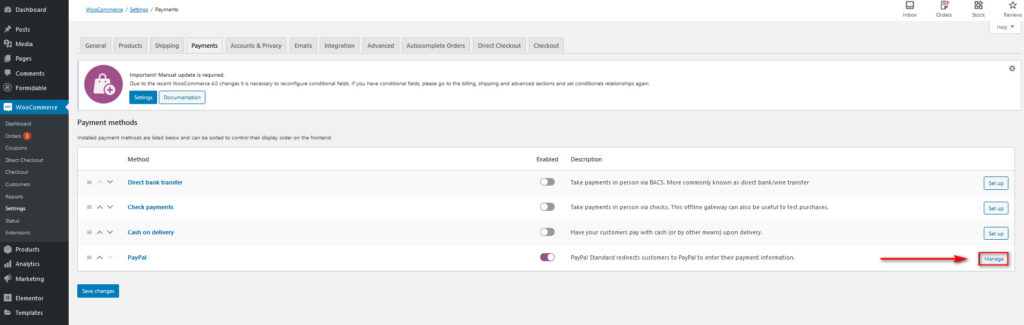
Desplácese hacia abajo hasta que encuentre el campo del token de identidad de PayPal y pegue el token de identidad que guardó en el paso anterior. Edite el resto de su configuración de PayPal y una vez que termine, guarde los cambios.
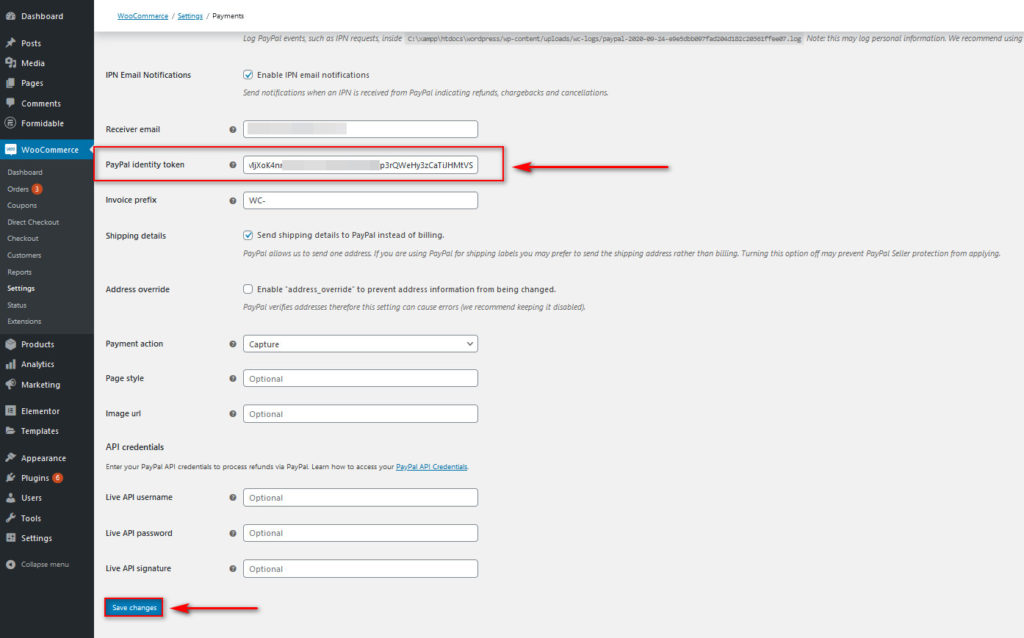
¡Ahora, su complemento de Autocompletar pedidos debe estar configurado para su sitio web! Consulte la documentación del complemento para obtener más información sobre su gama completa de características y lo que puede habilitar con él.
5) Genera insignias de confianza
A medida que las personas compran más y más productos en línea, la ciberseguridad se está convirtiendo en un tema muy importante. Es por eso que no sorprende que el 17% de los compradores abandonen sus carritos durante el pago porque no confían en el sitio. Como resultado, para optimizar el pago en WooCommerce y garantizar que los datos de sus clientes estén seguros, puede agregar insignias de confianza en su página de pago. Esto incluye agregar insignias para los servicios de pasarela de pago como Paypal y Stripe, para que sus usuarios sepan que su sitio web tiene soporte completo para todos estos métodos de pago. Esto no solo facilita el pago de los compradores, sino que también genera confianza y les permite comprar sus productos sin preocuparse por el uso indebido de sus datos de pago e información personal.
Para agregar una insignia de confianza en su página de pago, deberá editar su archivo functions.php en su tema. Por lo tanto, abra la página de personalización de su archivo de tema haciendo clic en Apariencias > Editor de temas.
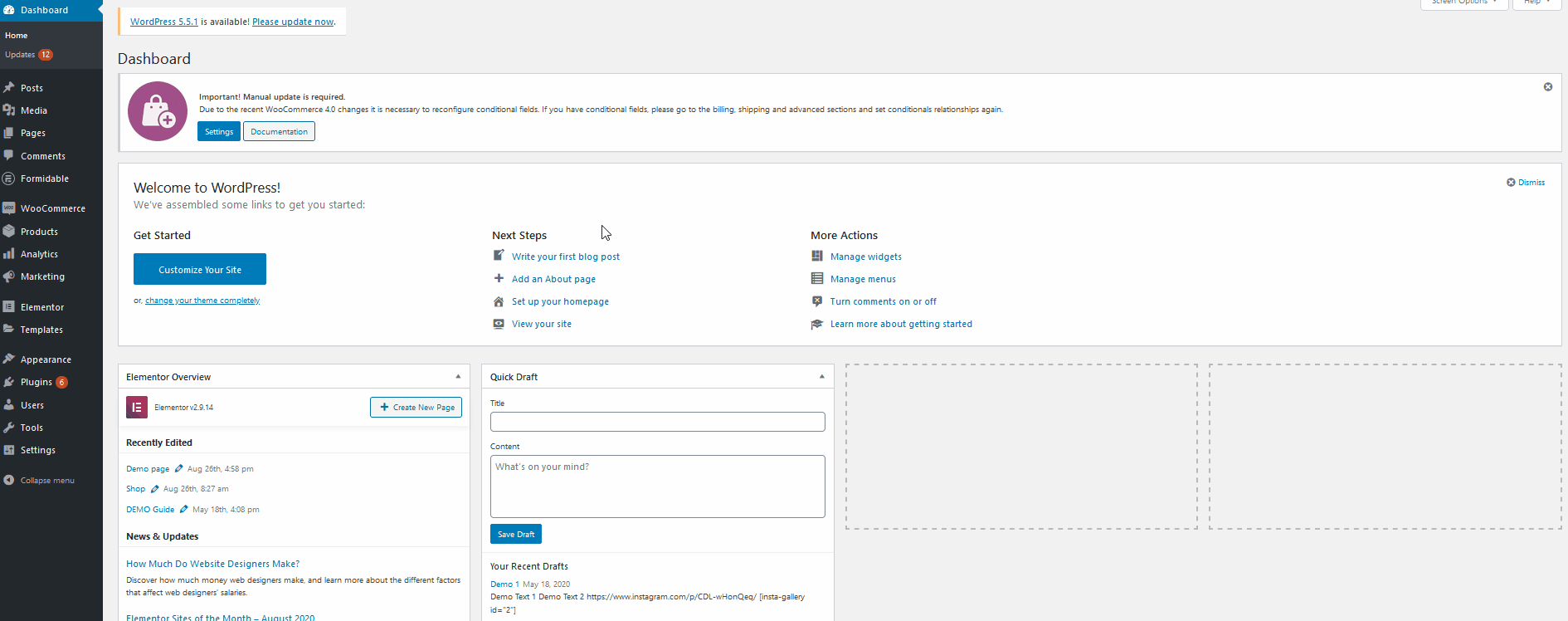
Luego, use la lista de archivos de temas en el extremo derecho y haga clic en el archivo Funciones de temas. Este es su archivo functions.php , y puede agregar funciones personalizadas a su sitio web. Abra el archivo y use el editor en el medio para agregar el siguiente código PHP:
add_action('woocommerce_review_order_after_payment', 'add_content_on_checkout');
función agregar_contenido_en_pago() {
echo "<img src='https://www.heresylab.com/wp-content/uploads/2019/01/paypal-1.png' >"; //agregue la url de la imagen en el atributo src
} 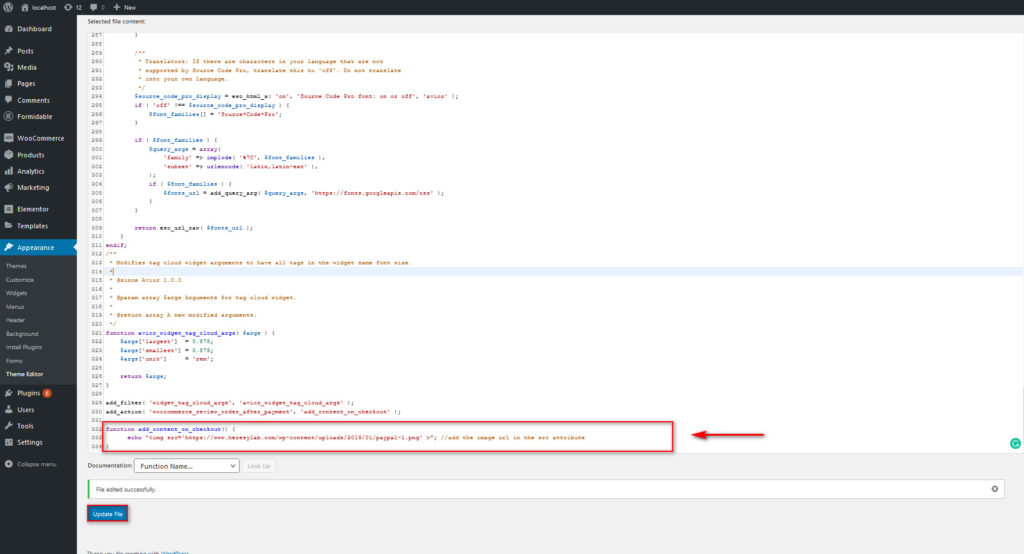
Preferiblemente, pegue esto en la parte inferior del editor y haga clic en Actualizar archivo . ¡Eso es! Ahora, su insignia de confianza debería aparecer en su página de pago de WooCommerce.
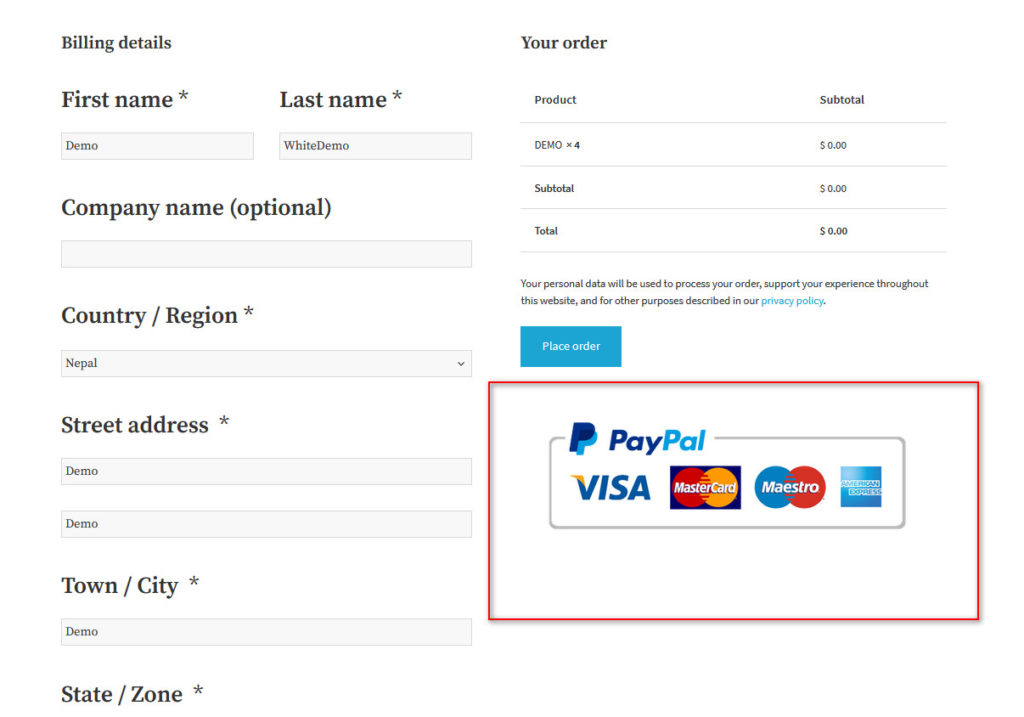
También puede agregar muchos más elementos a su página de pago utilizando los ganchos de WooCommerce. Para obtener más información sobre cómo personalizar completamente su página de pago, le recomendamos que consulte esta guía .
6) Mostrar la moneda de los usuarios
Hacer que sus productos estén disponibles a nivel mundial también es una preocupación importante para todas las empresas de comercio electrónico. Si bien usar el dólar estadounidense o el euro como moneda de su tienda es una opción válida, es mejor dar a los usuarios la opción de ver los precios en su moneda local.
Es por eso que habilitar una opción de cambio de moneda en su tienda es una excelente idea de optimización de pago de WooCommerce. De esta manera, sus clientes saben exactamente cuánto pagan cuando usan sus productos. No necesitarán abrir ninguna otra pestaña para convertir los valores de moneda, por lo que obtendrán una mejor experiencia de compra. Esto es especialmente conveniente cuando sus clientes están terminando de pagar para que puedan verificar que se sienten cómodos con la cantidad que están pagando en su moneda local. La mejor manera de hacerlo es mediante el uso de un complemento de múltiples monedas, por lo que le recomendamos que eche un vistazo a nuestra guía sobre los mejores complementos de cambio de moneda para WooCommerce .
7) Agregar ventana emergente de intención de salida
Otra táctica inteligente para mejorar la generación de prospectos es habilitar una ventana emergente con intención de salida . De esta manera, puede resolver el abandono del carrito simplemente proporcionando a un usuario una ventana emergente cuando decida cerrar sus carritos o las páginas de su tienda sin terminar su pago.
Aunque algunos puedan pensar que las ventanas emergentes de salida son molestas, la verdad es que son bastante efectivas. Los estudios demuestran que pueden ayudarlo a aumentar las conversiones hasta en un 10% . Las ventanas emergentes de llamada a la acción y las páginas de destino, en general, tienen un gran propósito en la generación de clientes potenciales, pero agregar una ventana emergente de intención de salida lo ayuda a evitar que sus usuarios dejen caer sus carritos o cierren sus páginas de pago accidentalmente.
Hay muchas opciones para agregar ventanas emergentes con intención de salida en su sitio, tanto gratuitas como de pago. Puedes probar Hubspot, Popup Maker, Optin Monster o cualquier otra herramienta que te guste.
8) Correos electrónicos del carrito de recuperación
Teniendo en cuenta que la mayoría de sus usuarios abandonarán sus carritos, otro consejo interesante para la optimización del pago en WooCommerce es enviarles correos electrónicos de carrito de recuperación . Para hacer eso, primero, necesita capturar los correos electrónicos de los clientes.
Los correos electrónicos del carrito de recuperación son muy efectivos y es por eso que muchas tiendas de comercio electrónico en todo el mundo los usan. Estos correos electrónicos pueden variar mucho según la tienda y la industria. Pueden consistir en un correo electrónico con los productos que dejaste en tu carrito o una serie de correos electrónicos donde terminan dándote un descuento. Independientemente de la opción que elija, el objetivo es recordar a los compradores los artículos que dejaron en sus carritos y convencerlos de que compren.
Para obtener más información sobre los carros de WooCommerce abandonados y cómo recuperar carros mediante correos electrónicos, consulte este artículo.
9) Ofrecer a los clientes una amplia gama de opciones de pago
Brindar a los compradores una amplia gama de opciones de pago es una excelente manera de reducir el abandono del carrito y optimizar el proceso de pago de WooCommerce . En el contexto actual del comercio electrónico, toneladas de servicios de pago han allanado el camino para transacciones en línea seguras. Y cada una de estas pasarelas de pago ofrece diferentes opciones para diferentes usuarios en todo el mundo. Por lo tanto, para que sea aún más conveniente para sus usuarios pagar sus productos, debe considerar habilitar múltiples opciones de pago para su sitio web. Recuerda que hay personas que utilizan servicios como PayPal, Stripe, Authorize.net y muchos otros.
WooCommerce es totalmente compatible con estas pasarelas de pago e integrarlas con su sitio web es bastante fácil. Por lo tanto, si desea que sus clientes tengan un proceso de pago más rápido y seguro, es imprescindible habilitar un servicio de pasarela de pago en su tienda. Nuestros artículos sobre cómo integrar PayPal y Stripe con WooCommerce aclararán las ventajas de usar pasarelas de pago en su tienda y las mejores formas de hacerlo.
10) Permitir a los usuarios crear una cuenta
Permitir que los usuarios creen una cuenta funciona para mucho más que solo las necesidades de la comunidad. Por ejemplo, puede permitir que los clientes registrados guarden sus preferencias con respecto a sus opciones y filtros de compra. ¡Pero eso no es todo! También puede permitirles guardar los detalles de su carrito y sus opciones de pago.
Además, con una cuenta, también puede habilitar muchas más oportunidades de generación de clientes potenciales. Puede ofrecer productos relacionados con el último que compraron, ofrecer ofertas exclusivas o crear cupones de descuento específicos que los compradores pueden recibir directamente en sus cuentas o correos electrónicos. Además de eso, la integración de las funciones de la cuenta y sus opciones de pago les permite a sus clientes guardar sus métodos de pago e información personal. De esta manera, tienen toda esa información completada de forma predeterminada en la página de pago. Además, esto es muy efectivo si lo combinas con botones de compra rápida o enlaces de pago directo.
11) Agregar campos condicionales
Agregar campos condicionales es otro excelente consejo de optimización de pago para WooCommerce . Los campos condicionales le permiten mostrar u ocultar un campo según el valor de un campo diferente. De esa manera, puede mejorar la experiencia del usuario y aumentar las conversiones. Por ejemplo, supongamos que sus clientes pueden optar por recoger los artículos que compran o recibirlos en sus casas. En lugar de tener un montón de campos opcionales que los compradores deben ingresar con sus direcciones, puede crear un campo condicional para que los campos de dirección solo se muestren si los usuarios eligen la opción de entrega.
La mejor manera de agregar campos condicionales a WooCommerce es usando Checkout Manager. Con este complemento, puede crear fácilmente una lógica simple y compleja para personalizar su pago y acelerar el proceso de pago. Tiene una versión gratuita que puedes descargar desde aquí y 3 planes premium que comienzan en 19 USD. El complemento es muy fácil de usar, pero si necesita orientación sobre cómo agregar campos condicionales, consulte esta guía paso a paso.
Es hora de aplicar estos consejos de optimización de pago de WooCommerce
Con todo, el pago es una de las páginas más importantes para cualquier tienda en línea. Su diseño puede tener grandes efectos en sus tasas de conversión y abandono del carrito, por lo que debe asegurarse de seguir mejorándolo. En esta guía de optimización de pago de WooCommerce, hemos visto cómo mejorar diferentes aspectos del pago para obtener mejores tasas de conversión de clientes potenciales. Hay muchas cosas que puedes hacer, pero aquí te mostramos las que pueden tener un mayor impacto.
Para resumir, resumamos algunas de las cosas que puede hacer para optimizar la página de pago:
- Personaliza tu página de pago
- Acorte el proceso de pago usando los botones de compra rápida y agregar rápidamente al carrito
- Autocompletar pedidos y verificación rápida de pedidos
- Eliminar campos de pago innecesarios
- Mostrar insignias de confianza en la página de pago
- Mostrar el precio de la tienda en las monedas especificadas por el usuario
- Agregue ventanas emergentes de intención de salida a su página de pago
- Correos electrónicos y notificaciones del carrito de recuperación
- Agregue múltiples opciones de pasarela de pago
- Integrar cuentas con opciones de pago
Hay mucho más que puede hacer para administrar mejor su página de pago. Si está buscando más herramientas para mejorar el proceso de pago, le recomendamos que eche un vistazo a nuestra lista de los mejores complementos de pago de WooCommerce que puede usar para optimizar el proceso de pago de WooCommerce.
¿Qué otras estrategias utiliza para mejorar sus tasas de conversión? ¡Háganos saber en la sección de comentarios a continuación!
